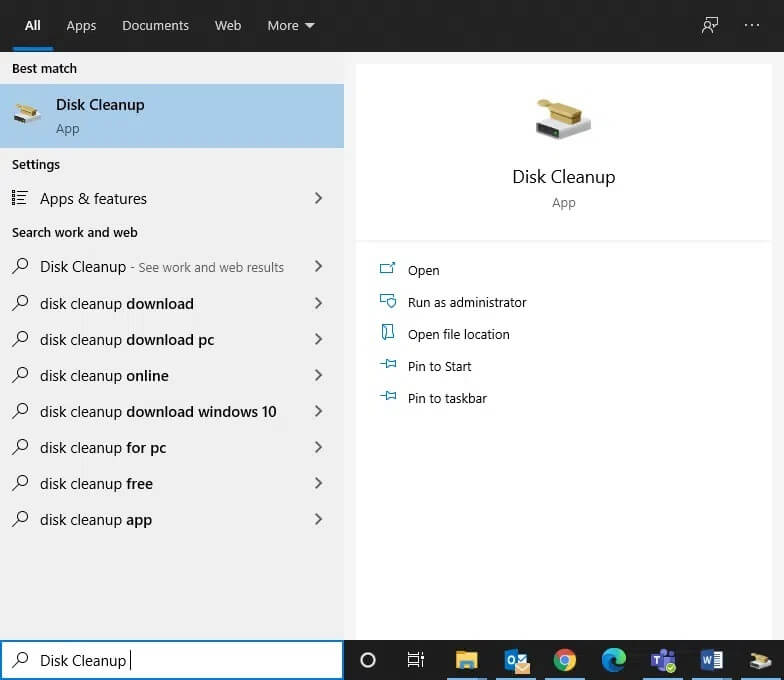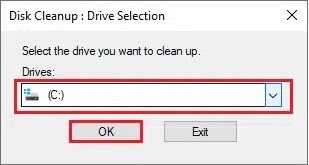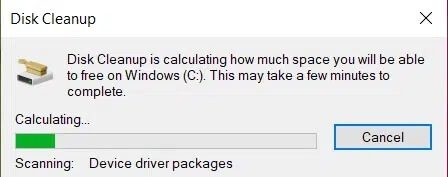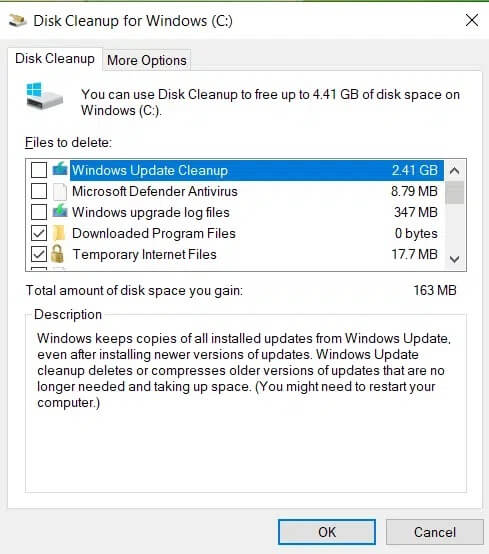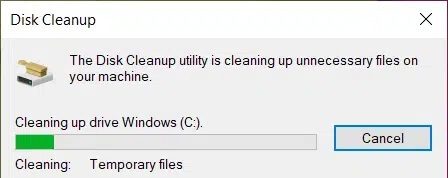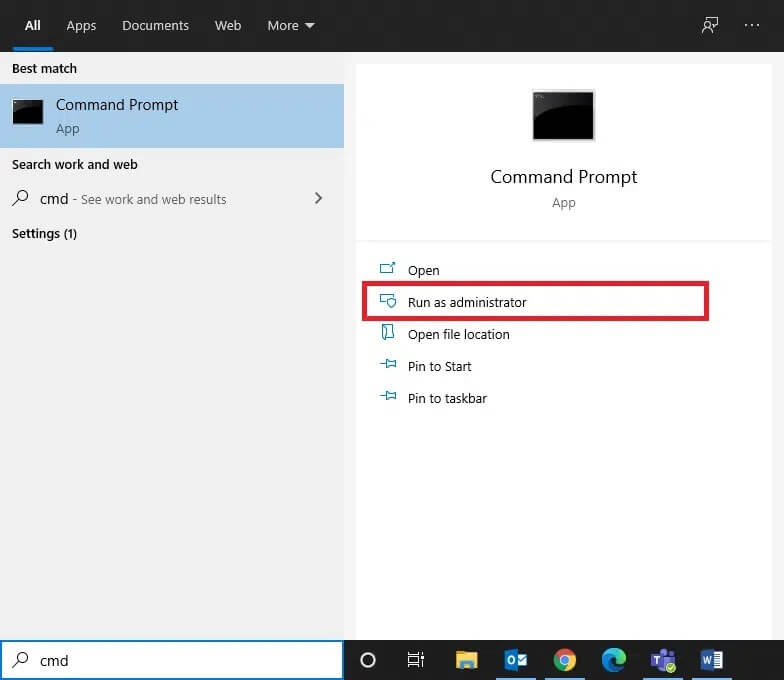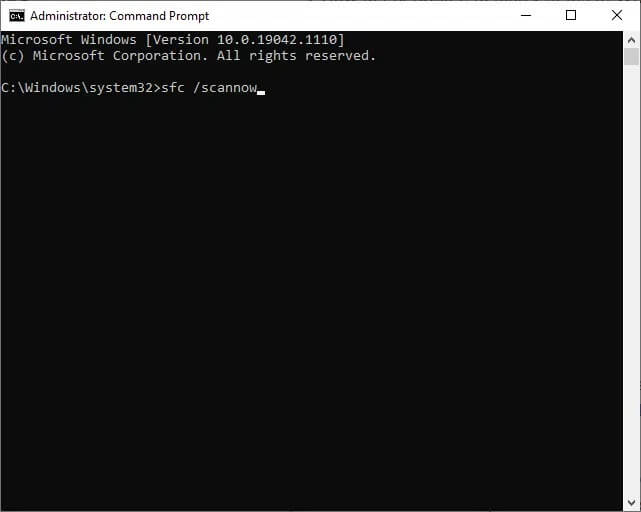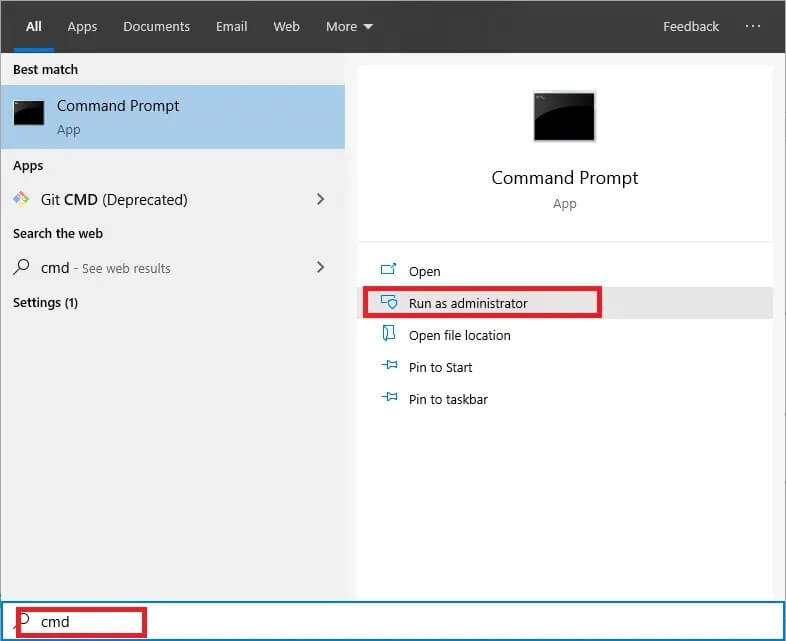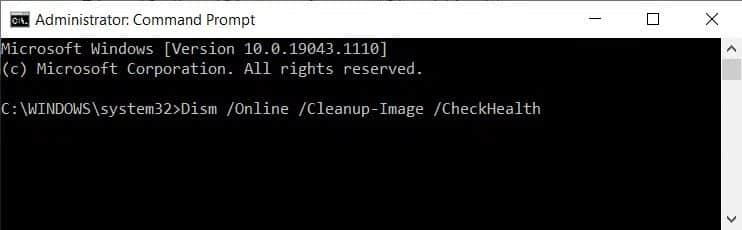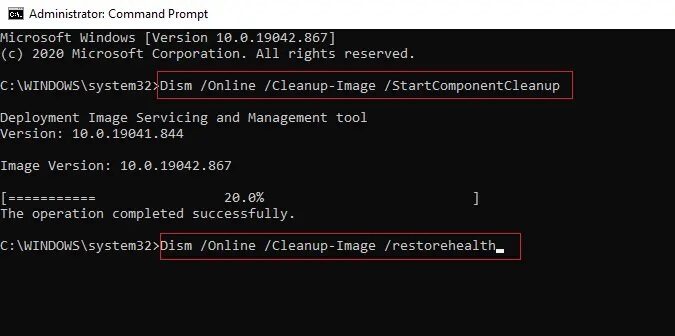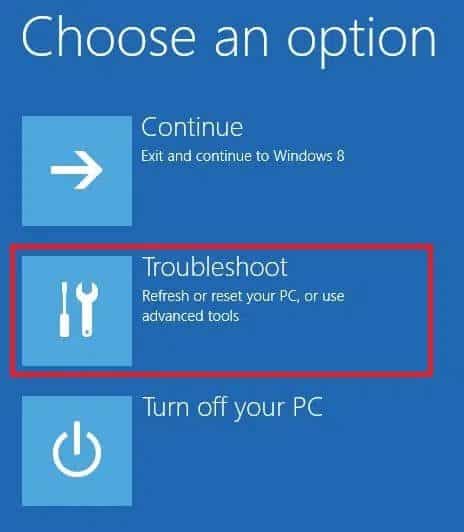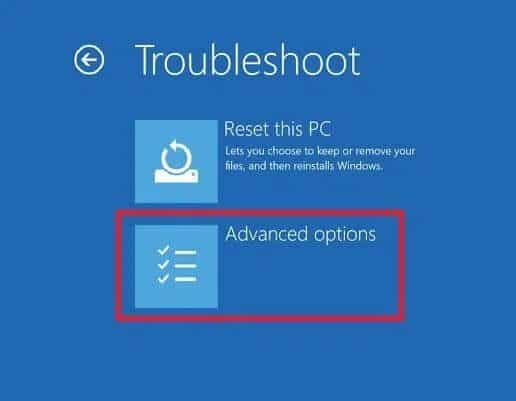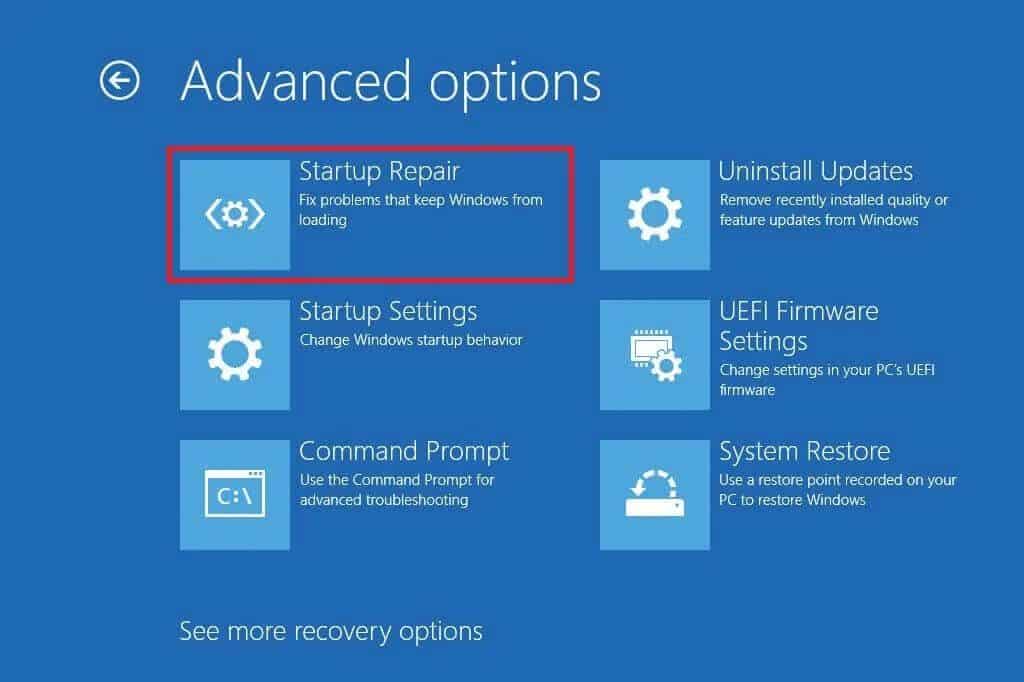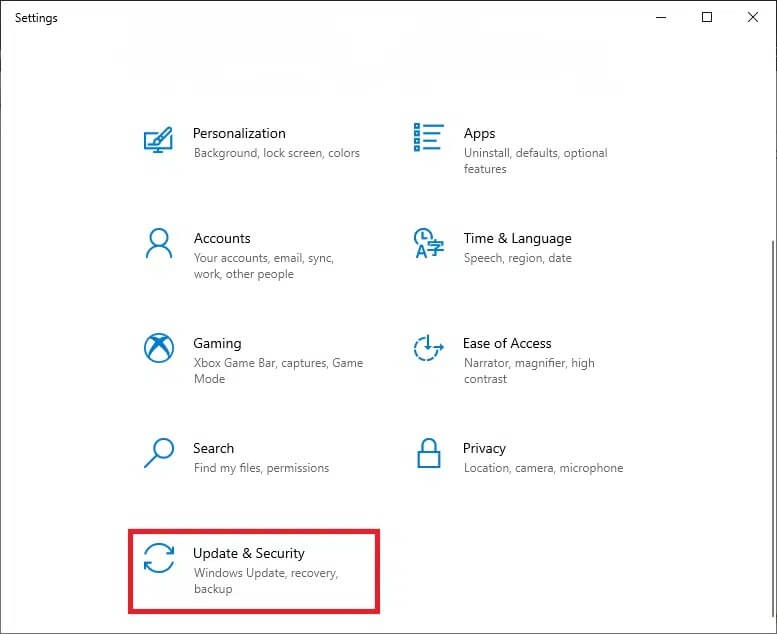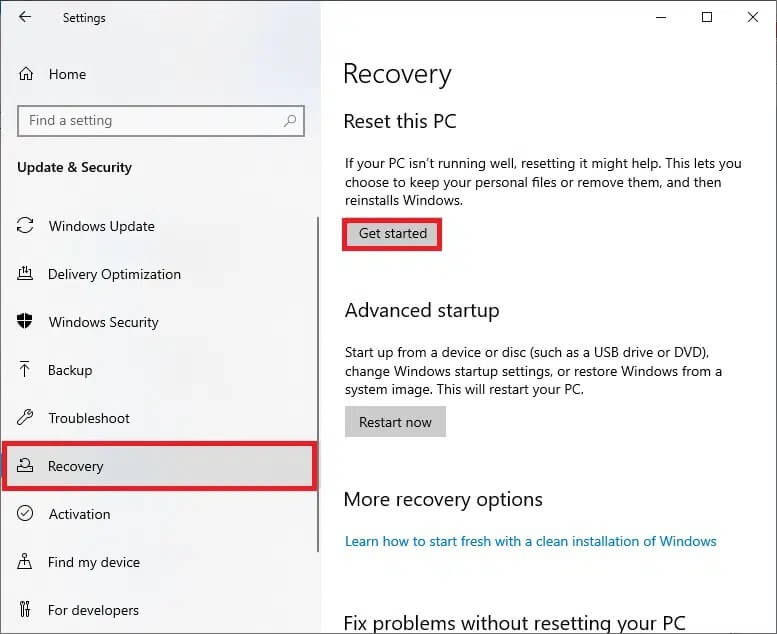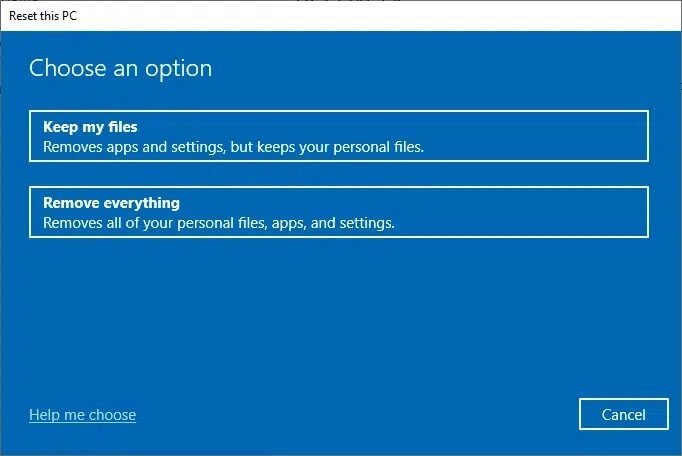Comment supprimer les entrées désactivées dans le registre Windows
Ce qui est Registre Windows? Tous les paramètres Windows de bas niveau et les paramètres de l'application, y compris les pilotes de périphérique, l'interface utilisateur, les chemins d'accès aux dossiers, les raccourcis du menu Démarrer, etc., sont stockés dans une base de données appelée Registre Windows. Il est relativement difficile de modifier les entrées de ce registre, mais vous pouvez modifier le fonctionnement des programmes et des applications. Étant donné que Windows ne supprime généralement pas les valeurs de registre, toutes les entrées de registre cassées indésirables s'accumulent dans le système lorsqu'il fonctionne pendant une période prolongée. Plus encore, lorsque vous installez ou désinstallez souvent des applications. De plus, cela ralentit les performances globales du système. Par conséquent, il est nécessaire de l'enlever. Si vous voulez faire cela, lisez ci-dessous pour savoir comment supprimer les entrées cassées dans le registre Windows.
Comment supprimer les entrées désactivées dans le registre Windows sous Windows 10
Que sont les entrées de registre désactivées ?
Des problèmes tels que des arrêts soudains, des pannes de courant, des virus et des logiciels malveillants, du matériel et des logiciels endommagés, etc., des éléments de registre corrompus. Ceux-ci sont gonflés et tous ces fichiers redondants finissent par occuper la majeure partie de votre espace disque. Cela entraîne un ralentissement des performances et des problèmes de démarrage sur l'ordinateur. Ainsi, si votre système ne fonctionne pas efficacement ou si vous rencontrez des problèmes avec des applications ou des programmes, supprimez les éléments de registre cassés de votre ordinateur.
Pour mieux le comprendre, lisez notre tutoriel sur Qu'est-ce que le registre Windows et comment ça marche ?.
Remarque : , Registre Windows Il s'agit d'un ensemble de fichiers de données sensibles, toutes les procédures de suppression/formatage doivent être traitées avec précaution. Si vous modifiez/supprimez ne serait-ce qu'un registre de base, votre système d'exploitation sera désactivé. Par conséquent, il est recommandé de sauvegarder tous vos fichiers avant de supprimer des données du registre Windows.
Nous avons compilé une liste de moyens de supprimer les éléments de registre cassés sur un PC Windows 10 et les avons organisés en fonction de la commodité de l'utilisateur. Alors, commençons!
Méthode 1: effectuer un nettoyage de disque
Suivez les étapes répertoriées ci-dessous pour effectuer un nettoyage de disque :
1. Clique sur Touche Windows Et le type Nettoyage de disque Et appuyez sur Entrer.
2. Sélectionnez le lecteur par exemple C: et cliquez sur OK dans la fenêtre de sélection du lecteur Nettoyage de disque.
3. Le nettoyage de disque va maintenant rechercher les fichiers et calculer la quantité d'espace pouvant être effacée.
4. Les cases correspondantes sont automatiquement cochées dans la fenêtre Nettoyage de disque.
Remarque : Vous pouvez également cocher les cases marquées « Corbeille », etc. pour libérer plus d'espace.
5. Enfin, cliquez sur "Ok', et attendez que l'utilitaire de nettoyage de disque termine le processus et redémarre votre ordinateur.
Méthode 2 : Exécuter le vérificateur de fichiers système
Les utilisateurs de Windows peuvent analyser et réparer automatiquement leurs fichiers système à l'aide de l'utilitaire System File Checker. De plus, cet outil intégré leur permet de supprimer des fichiers en conséquence. Voici comment nettoyer le registre dans Windows 10 à l'aide de cmd :
1. Type cmd Dans la barre de recherche Windows. Cliquez Exécuter comme administrateur , Comme indiqué ci-dessous.
2. Type SFC / scannow Appuyez sur Entrée.
3. Le vérificateur de fichiers système démarrera son processus. Attendez que la déclaration de vérification complétée à 100 % apparaisse à l'écran.
4. Enfin, redémarrez votre PC Windows 10 et vérifiez pour supprimer les éléments de registre désactivés sur Windows.
Méthode 3: Exécuter l'analyse DISM
Image Deployment and Management Service est un outil de ligne de commande d'administration utilisé pour réparer le support d'installation Windows, l'environnement de récupération Windows, la configuration Windows, l'image Windows et le disque dur virtuel. L'exécution de la commande DISM est une solution alternative pour supprimer les entrées rompues dans le registre Windows. Voici comment nettoyer le registre dans Windows 10 à l'aide de cmd :
1. Exécutez l'invite de commande avec les privilèges administratifs, comme auparavant.
2. Maintenant, tapez la commande CheckHealth ci-dessous et appuyez sur Entrée pour déterminer s'il existe des fichiers corrompus dans l'image Windows 10 locale.
Dism / Online / Nettoyage-Image / CheckHealth
3. Exécutez ensuite la commande DISM.exe / Online / Cleanup-Image / ScanHealth de la même manière.
4. Encore une fois, tapez les commandes données une par une et appuyez sur Entrée après chacune pour vous débarrasser des fichiers système corrompus ainsi que des éléments de registre. De plus, cela vous aidera à économiser de l'espace disque en réduisant également la taille du dossier WinSxS.
DISM /En ligne /Cleanup-Image /StartCompenentCleanup DISM / en ligne / Cleanup-Image / RestoreHealth
5. Attendez la fin du processus et redémarrez votre ordinateur.
Méthode 4: Exécuter une réparation de démarrage
L'exécution de la réparation automatique intégrée vous aidera à supprimer rapidement et facilement les éléments de registre cassés de votre système, comme indiqué ci-dessous :
1. Appuyez sur la touche Windows et cliquez sur l'icône Exécuter.
2. Sélectionnez Redémarrer tout en maintenant la touche Maj enfoncée.
3. Ici, cliquez sur Dépanner, comme indiqué.
4. Sélectionnez Options avancées dans la fenêtre Dépannage.
5. Maintenant, cliquez sur Startup Repair, comme indiqué ci-dessous.
6. Cliquez ""Continuer"Pour continuer en entrant votre mot de passe. L'outil analysera votre système et réparera les éléments de registre cassés.
Méthode 5 : Réinitialiser Windows
Parfois, votre appareil peut ne pas vous permettre de supprimer les éléments de registre désactivés de votre système. Voici comment supprimer les entrées brisées du registre Windows en réinitialisant votre PC Windows 10 :
1. Appuyez sur les deux touches Windows + I Ensemble pour ouvrir Paramètres Dans votre système.
2. Maintenant, sélectionnez Mise à jour et sécurité , Comme montré.
3. Ici, cliquez sur Récupération dans le volet de gauche et commencez dans le volet de droite, comme indiqué.
4. Maintenant, sélectionnez une option dans la fenêtre Réinitialiser ce PC :
- L'option Conserver mes fichiers supprimera vos applications et vos paramètres, mais conservera vos fichiers personnels.
- L'option Supprimer tout supprimera tous vos fichiers personnels, applications et paramètres.
5. Enfin, suivez les instructions à l'écran pour réinitialiser votre ordinateur et vous débarrasser de tous les fichiers corrompus ou cassés.